
Бутонът за действие е вълнуваща функция, която Apple въведе във всички модели iPhone 16, заедно с бутона за управление на камерата . Потребителите вече имат възможността да присвоят всяка контрола от Центъра за управление на бутона за действие, възможност, която не беше възможна преди. Въпреки че е страхотно допълнение, то все още има ограничения, тъй като може да изпълнява само едно действие наведнъж. За щастие, има хитро решение с помощта на приложението Shortcuts , което ви позволява да стартирате до осем приложения или преки пътища с бутона за действие на вашия iPhone.

Използване на преки пътища с бутона за действие
Ключово ограничение е, че можете да зададете само една задача наведнъж на бутона за действие и постоянната промяна на това от настройките може да бъде тромава. Например, ако настроите бутона за действие за управление на фенерчето, той ви позволява само да включвате и изключвате фенерчето – полезно, но ограничаващо. Би било идеално, ако Apple включи опции за двойно или тройно натискане, за да присвоите множество задачи на този един бутон.
От друга страна, приложението Shortcuts е едно приложение, което може да се стартира с бутона за действие. Това значително разширява възможностите. Приложението Shortcuts помага за автоматизирането на задачите, като задава условия, които ще изпълнят конкретно действие, когато бъдат изпълнени, позволявайки малка или никаква ръчна намеса. Приложението може да стартира различни приложения за iPhone, да коригира настройките и да изпълнява контроли.
Нека проучим настройването на бутона за действие за стартиране на папка с преки пътища, създадена в приложението Shortcuts. Можете да създадете папка, съдържаща до осем приложения или преки пътища, и да я присвоите на бутона за действие. Защо максимум осем? Тъй като приложението Shortcuts в момента ви ограничава до това. Когато натиснете бутона за действие, той ще отвори тази папка с преки пътища, като ви дава опции за множество действия. Въпреки че добавя една стъпка, компромисът е увеличено разнообразие от функционалности.
Стъпка 1 – Създаване на папка с приложения, преки пътища и скриптове в преки пътища
Следвайте тези стъпки, за да създадете папка, пълна с вашите любими приложения и настройки в приложението Shortcuts, и след това присвоете тази папка на бутона за действие. Бутонът за действие е изключителен за моделите iPhone 15 Pro и всички модели от серията iPhone 16.
- Отворете приложението Shortcuts .
- Докоснете стрелката назад в горния ляв ъгъл на екрана с преки пътища.
- Докоснете иконата на папка с + в горния десен ъгъл.
- Наименувайте папката си (напр. „Бутон за действие“) и докоснете Добавяне, след като въведете името.
- Изберете папката, която току-що създадохте, от раздела Преки пътища.
- Докоснете иконата + плюс в горния десен ъгъл.
- Ще се отвори нов екран за бърз достъп. Тук създайте преки пътища за стартиране на приложения, промяна на настройките и дори включване на скриптове. Нека започнем с добавяне на приложение.
- Докоснете Отваряне на приложение .
- Докоснете Приложение .
- Изберете приложение, което да включите в папката (напр. Калкулатор).
- Докоснете Готово, за да запазите.
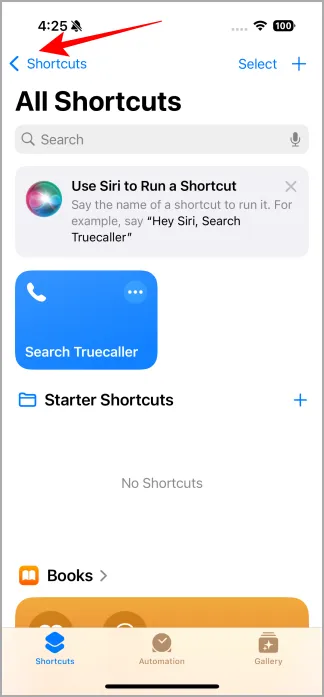
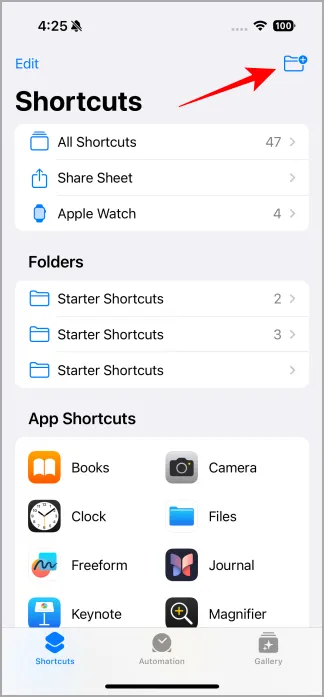
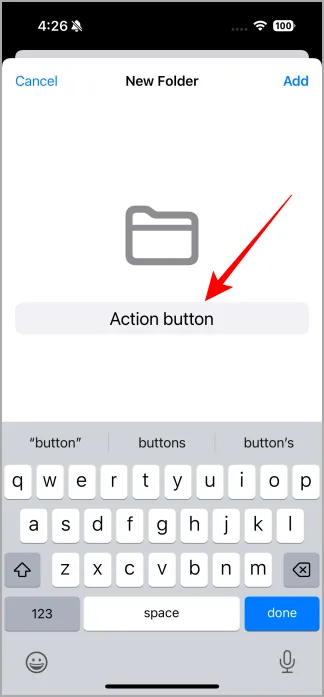
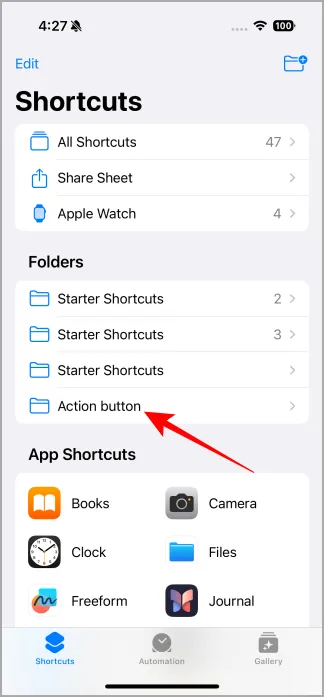
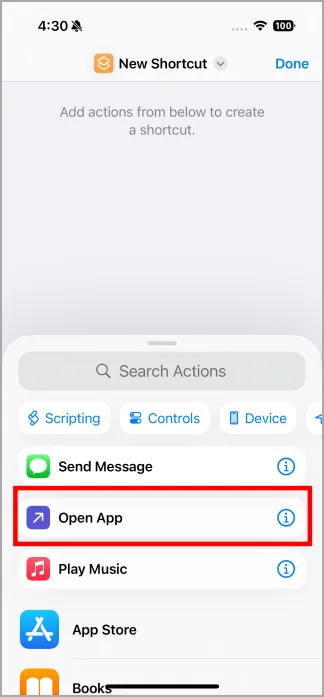
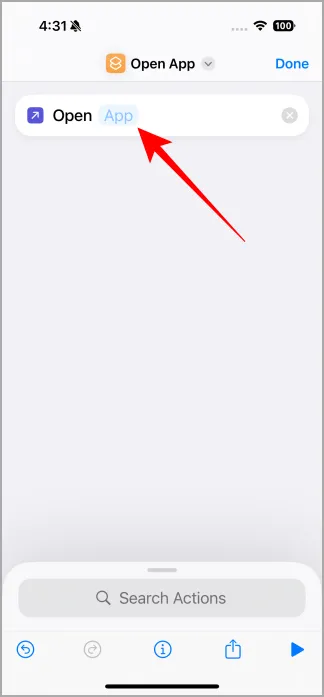
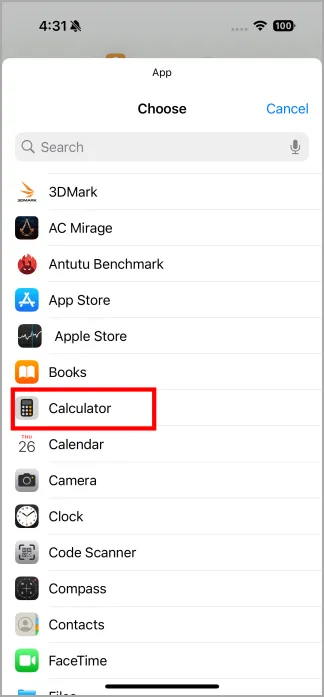
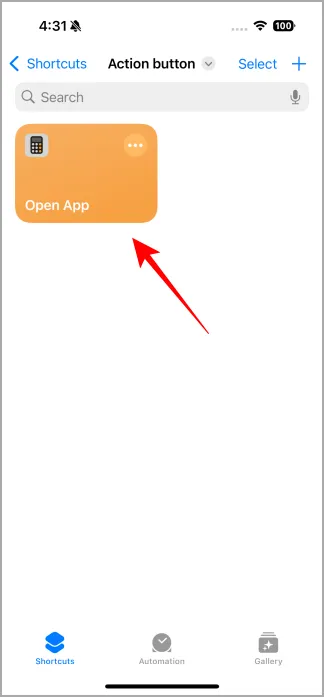
Вашата папка, озаглавена „Бутон за действие“, вече има пряк път към едно приложение. Можете да повторите стъпките по-горе, за да добавите до 8 приложения или преки пътища. Чувствайте се свободни да експериментирате и да създавате автоматизации по желание; приложението Shortcuts е особено напреднало и може да изисква специална статия, за да се задълбочим в неговите функции.
Стъпка 2 – Присвояване на папката с преки пътища към бутона за действие
Тази част е ясна.
- Отидете до Настройки > Бутон за действие .
- Превъртете надолу, за да намерите приложението Shortcuts .
- Докоснете Избор на пряк път .
- Докоснете Показване на папка .
- Изберете папката, която сте създали (напр. Бутон за действие).
- Ще бъдете пренасочени обратно към страницата с настройки на бутона за действие.
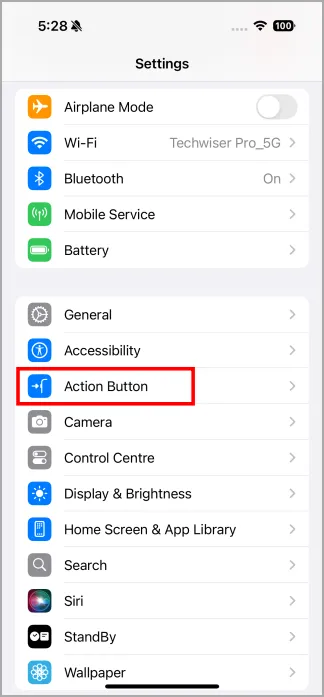
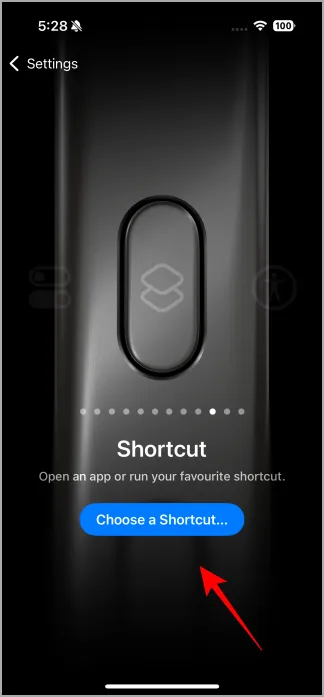
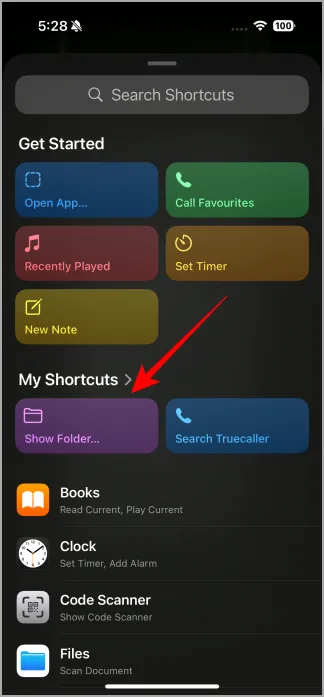
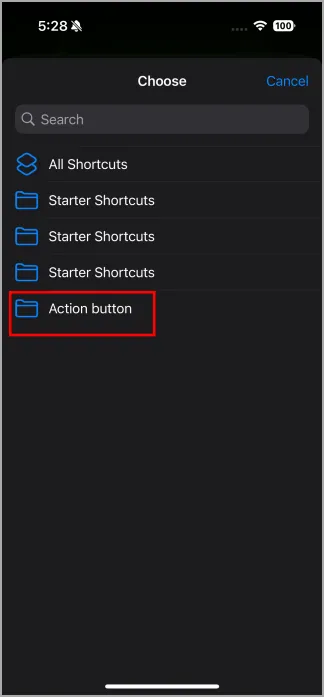
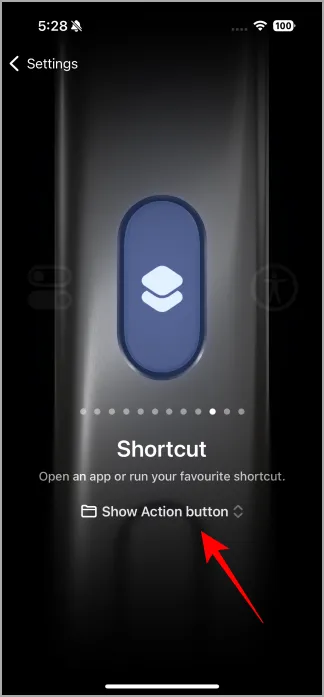
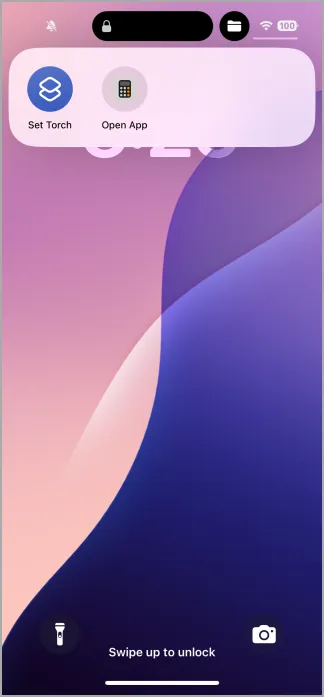
Сега, когато натиснете и задържите бутона за действие, ще се отвори папка, съдържаща всичките ви преки пътища.
И това е! Ще се радваме да чуем вашите мисли за това как използвате бутона за действие в X (Twitter).
Сравнение между iPhone 15 и iPhone 16: Как Apple промени мнението ми




Вашият коментар